作者:乔山办公网日期:
返回目录:word文档
微软的 OFFICE 办公套件是我们在日常工作经常要用到的应用软件,有时需要把 Word 里的图片导出来,用作其它用途。对于 Word 文档里图片比较少,可以手动直接操作,但若文档里有很多的图片,一张一张地手动导出就显得比较麻烦了,在这里简单介绍一个可以批量为 Word 文档导出图片的方法。
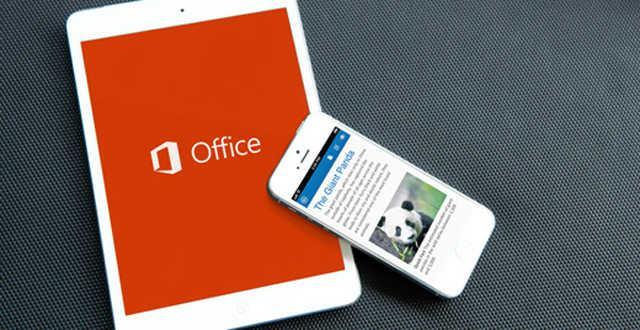
如下图所示,在不知道如何批量在 Word 文档中导出图片时,可能都是采取手动选择图片,然后再右键选择另存为。这种操作方法固然可取,但遇到文档中有很多图片时,就显得很吃力了。
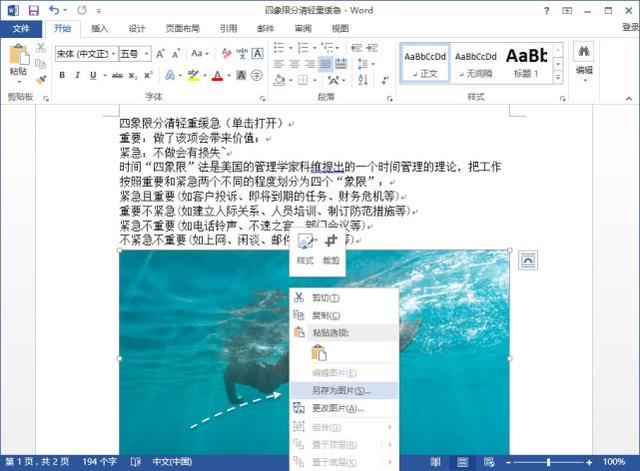
如果 Word 文档中有很多张图片时,此时就可以使用批量导出,非常的方便。这里以 Word2013版本为例,先点击左上角的「文件」菜单,如图所示
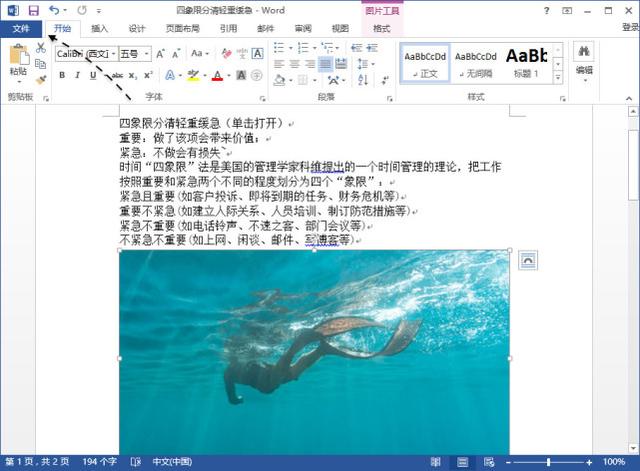
接下来在菜单中,请选择「另存为」一栏选项,如下图所示
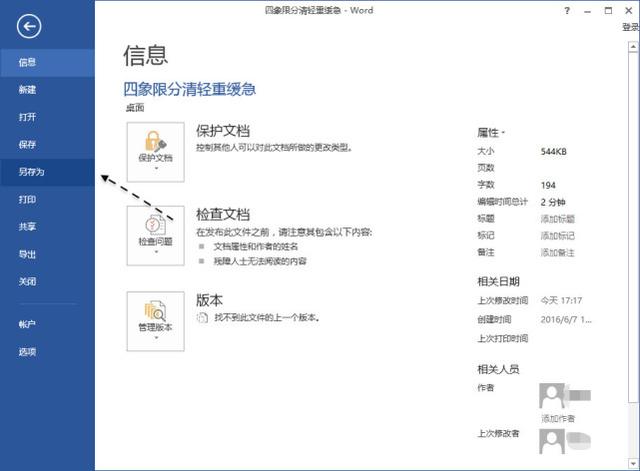
接着在列表中,请选择「筛选过的网页」一栏选项。如果你的 Word 版本不同,只有「网页」选项的话,就选择网页即可。
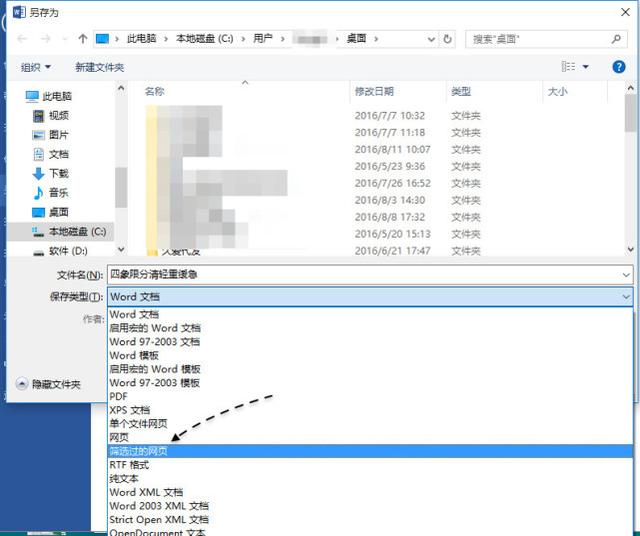
接下来在之前选择保存 Word 为网页文件的位置,会多出一个与文件名相同的目录,打开它。

最后在这个目录下,便可以看到 Word 文档中包含所有的图片了,非常的方便。
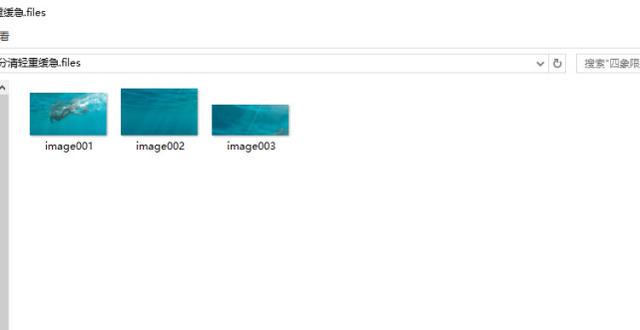
有关于更多数码科技资讯与操作技巧,可在微信中搜索并关注个人微信公众号:BbearYang